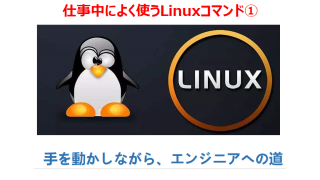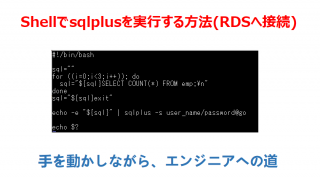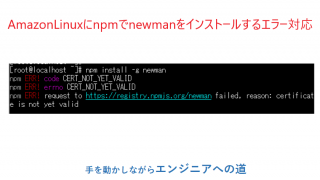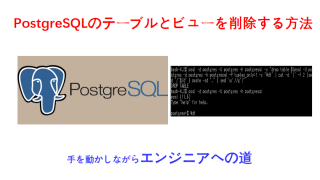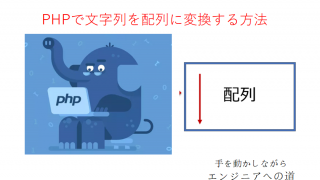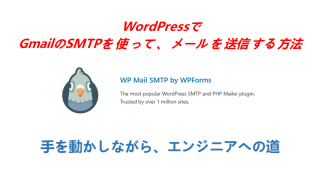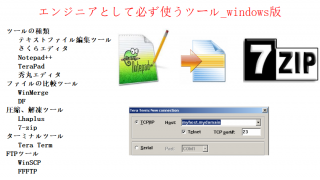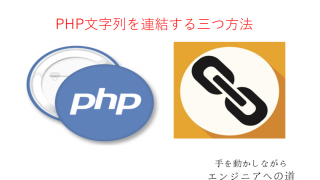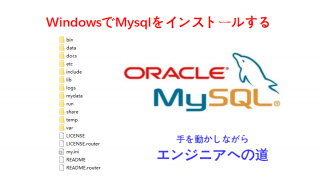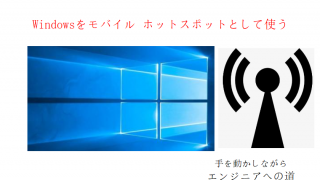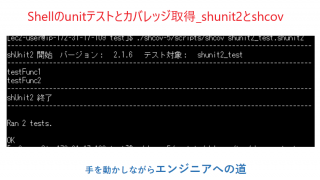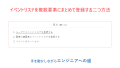今回はjavascriptでdom関連の操作を紹介します。
タグ検索
下記のHTMLタグにより、タグの検索を行います。
<body>
<div id=”div1″ class=”div-test”>test1</div>
<div id=”div2″ class=”div-test”>test2</div>
<div id=”div3″ class=”div-test2″>test3</div>
<form>
<input name=”name” value=”” type=”text”>
<input name=”sex” type=”radio”>
<input name=”btn” value=”btn” type=”button”>
</form>
</body>
IDで検索
var div1 = document.getElementById(‘div1’);
Nameで検索
var inputs = document.getElementsByName(‘name’);
タグ名で検索
var divs = document.getElementsByTagName(‘div’);
cssクラス名で検索
var divs2 = document.getElementsByClassName(‘div-test’);
H5追加(cssセレクター)
var div2 = document.querySelector(‘#div2’);
var divs3 = document.querySelectorAll(‘.div-test’);
var divs3 = document.querySelectorAll(‘.div-test’);
タグのスタイル変更
cssでfont-sizeで文字サイズを指定できますが、jsではfontSizeで指定できます。
var divs = document.querySelectorAll(‘div’);
for (var i=0; i< divs.length; i++) {
divs[i].style.backgroundColor = ‘red’;
}
要素にイベントを追加する方法
タグの中で
<body>
<input type=”button” value=”ボタン” onclick=”test()”>
</body>
<script>
function test() {
alert(“test”);
}
</script>
プロパティで
<body>
<input type=”button” value=”ボタン” id=”btn”>
</body>
<script>
document.getElementById(‘btn’).onclick = function() {
alert(“test”);
}
</script>
addEventListenerで
<body>
<input type=”button” value=”ボタン” id=”btn”>
</body>
<script>
document.getElementById(‘btn’).addEventListener(‘click’, function() {
alert(“test”);
});
</script>
要素にイベントを削除する方法
プロパティで
<body>
<input id=”btn1″ type=”button” value=”btn” onclick=”f1()”>
</body>
<script>
function f1() {
alert(“test”);
}
document.getElementById(‘btn1’).onclick = “”;
</script>
removeEventListenerで
<body>
<input type=”button” value=”ボタン” id=”btn”>
</body>
<script>
var f1 = function() {
alert(“test”);
};
document.getElementById(‘btn’).addEventListener(‘click’, f1);
document.getElementById(‘btn’).removeEventListener(‘click’, f1);
</script>
イベント関数のthisについて
<body>
<!– thisはwindow–>
<input id=”btn1″ type=”button” value=”btn1″ onclick=”f1()”>
<input id=”btn2″ type=”button” value=”btn2″ onclick=”f1()”>
<input id=”btn3″ type=”button” value=”btn3″ onclick=”f1()”>
</body>
<script>
function f1() {
console.log(this);
}
// thisはinputタグ
document.getElementById(‘btn2’).onclick = f1;
// thisはinputタグ
document.getElementById(‘btn3’).addEventListener(‘click’,f1);
</script>
イベントハンドラー一覧
| load | タグなど資源がロードされた後 ①window.onload = function(){} ②<body onload=”f1()”> |
| focus | 要素がフォーカスを受け取ったときに発生します。 |
| blur | 要素がフォーカスを失ったときに発生します。 |
| mouseenter | マウス のホットスポットが最初にイベントが発生した要素の中に移動したとき Element に発生します。 |
| mouseover | (マウスやトラックパッドなど) のカーソルが要素またはその子要素の うちの一つの上を移動したときElement に発生します。 |
| mousemove | マウスなどのポインティングデバイスで、カーソルのホットスポットが要素内 にある間に動いた時に発行されるイベントです。 |
| mousedown | ポインターが要素の中にあるときにポインティングデバイスのボタンが押下されたとき Element に発行されます。 |
| mouseup | Element においてポインターが中にあるときにポインティングデバイス (マウスやトラックパッドなど) のボタンが離されたときに発生します。 |
| click | 要素のマウスクリックをシミュレートします。 |
| dblclick | マウスのカーソルが要素の上にある状態で、 マウスが極めて短い間隔で二回クリックされた時に発生するイベントです。 |
| contextmenu | 右クリックした時に表示 |
| mouseleave | マウスが対象の要素から離れたときに発生する |
| mouseout | 要素の上から外した時のイベント |
| select | input,textareaの内容が選択される |
| copy | 要素がコピーされるとき |
| keydown | キーが押されたときに発生する |
| keypress | キーボードを押しっぱなしにすると、一定間隔でkeypressが発生します。 |
| keyup | キーが離されたときに発生します。 |
| reset | フォームのリセットボタン押下 |
| submit | 送信されたときに発生します。 |
| change | ユーザーによる要素の値の変更が確定したときに発生します。 |
| input | ユーザーの操作によって値が変更されたときに発生する |
クリックイベント1回のみ発生
方法1
<body>
<input id=”btn1″ type=”button” value=”btn1″>
</body>
<script>
function f1() {
console.log(“click”);
this.onclick = “”
}
document.getElementById(‘btn1’).onclick = f1;
</script>
方法2
<body>
<input id=”btn1″ type=”button” value=”btn1″>
</body>
<script>
function f1() {
console.log(“click”);
this.removeEventListener(‘click’, f1);
}
document.getElementById(‘btn1’).addEventListener(‘click’, f1);
</script>
タグの操作
<script>
// ‘<div>test</div>’
var tag = document.createElement(‘div’);
var text = document.createTextNode(‘text’);
console.log(tag.hasChildNodes());
tag.appendChild(text);
console.log(tag);
console.log(tag.hasChildNodes());
tag.removeChild(text);
console.log(tag);
var li = document.getElementById(‘a’);
var ul = document.querySelector(‘ul’);
var li2 = li.cloneNode(true);
ul.appendChild(li2);
console.log(ul.innerHTML);
console.log(ul.innerText);
ul.innerHTML = ‘<li>gogo</li>’;
</script>
タグのプロパティ操作
<body>
div1.className = “test2”; // classの設定値を変更
<div id=”div1″ class=”test” abcd=”cdef”>testdiv</div>
</body>
<script>
var div1 = document.getElementById(‘div1’);
console.log(div1.getAttribute(‘id’));
console.log(div1.getAttribute(‘abcd’));
div1.setAttribute(‘id’, ‘newid’);
div1.setAttribute(‘abcd’, ‘newabcd’);
console.log(div1.hasAttribute(‘abcd’));
console.log(div1.id);
console.log(div1.className); // classの設定値を取得
div1.className = “test2”; // classの設定値を変更
div1.className += ” test3″; // classの設定値を追加
</script>
| node.nextElementSibling | 同じ親要素を持って隣接する次の要素です |
| node.previousElementSibling | 同じ親要素を持って隣接する前の要素です。 |
| node.parentElement | 親の Element を返します。 |
| node.firstElementChild | 最初の子要素を取得する |
| node.lastElementChild | 最後の子要素を取得する |
イベントオブジェクト
document.getElementById(‘div1’).onclick = function(e) {
var evt = e || window.event;
console.log(evt);
}
css操作(classList)
| メソッド名 | 機能 |
| node.classList.add | クラスを追加する |
| node.classList.remove | クラスを削除する |
| node.classList.contains | クラスが含まれているか確認する |
| node.classList.toggle | クラスが含まれていれば削除、 含まれていなければ追加する |
イベントを親要素へ伝搬
<body>
<style>
.active {
background-color: red;
}
</style>
<div id=”div1″>
<ul>
<li class=”active”>1</li>
<li>2</li>
<li>3</li>
</ul>
</div>
<script>
document.getElementById(‘div1’).onclick = function (e) {
var evt = e || window.event;
if (e.target.nodeName == ‘LI’) {
var active = e.target.parentElement.querySelector(‘.active’);
active.classList.remove(‘active’);
e.target.classList.add(‘active’);
}
}
</script>
</body>